Sommaire

Une base de données qu’est-ce que c’est ?
Une base de données est un tableau du Excel avec des colonnes et des lignes. Par ailleurs, elle peut s’étendre sur plusieurs onglets Excel. Elle regroupe plusieurs valeurs, comme le nom, le prénom ou la date de naissance de vos collaborateurs.
Une image vaut mieux que mille mots,
Ci-dessous, vous trouverez un exemple d’une base de données.
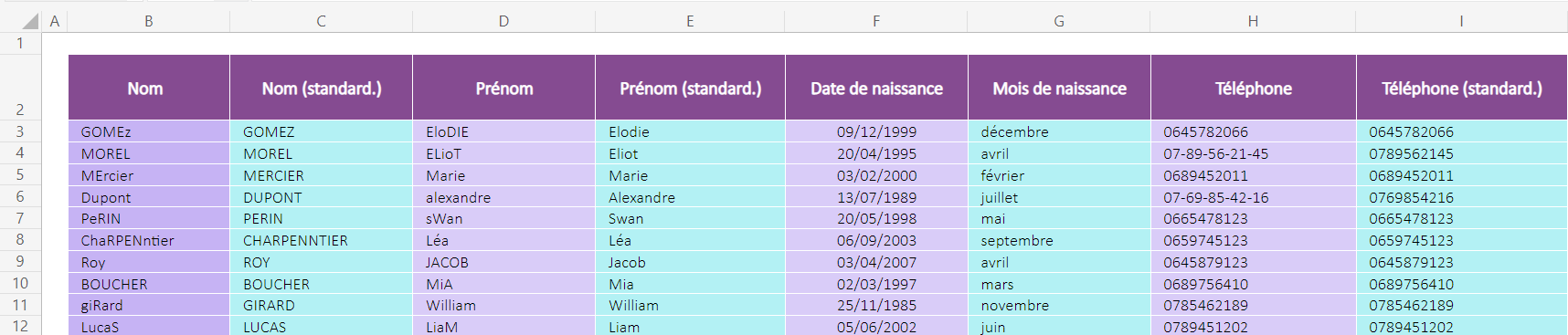
Comment standardiser une base de données ?
Ci dessous, la base de données n’est pas harmonisée. Cela complique grandement son utilisation.
Nous allons voir comment la standardiser ensemble. Allez c’est parti !

Nous utiliserons quatre formules et un outil :
- Fonction MAJUSCULE
- Fonction NOMPROPRE
- Outil Ctrl + H
- Fonction TEXTE
- Fonction SUBSTITUE
Dans notre top 10 des fonctions de texte à connaitre vous trouverez d'autres fonctions susceptibles de vous intéresser pour standardiser facilement vos données.
Pour faire l'exercice en même temps que nous, rendez-vous en bas de l'article pour obtenir la trame à télécharger.
Étape 1 : uniformiser la casse de nos données
Nous allons utiliser les fonctions MAJUSCULE et NOMPROPRE pour uniformiser la casse de nos données.
La fonction MAJUSCULE, comme son nom l'indique transforme le texte pour le mettre entièrement en majuscules.

La fonction NOMPROPRE, elle, permet d'isoler la première lettre d'un texte et de la mettre, elle seule, en majuscule. Pratique pour les prénoms par exemple...
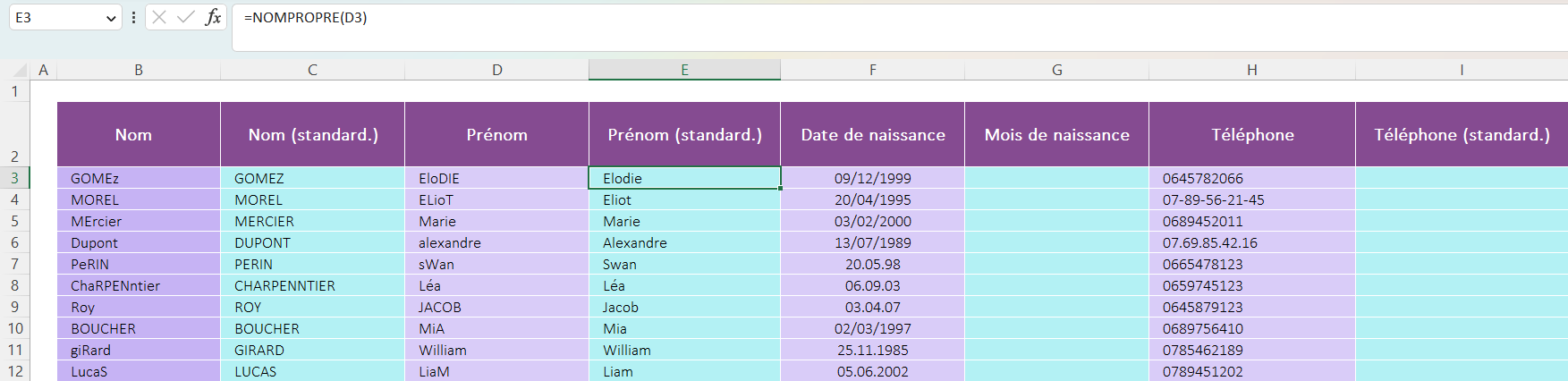
Étape 2 : modifier les données avec un simple raccourci clavier
Avant d’indiquer le mois de naissance des collaborateurs dans la troisième colonne, nous devons harmoniser les dates de naissance.
Rien de plus simple : le raccourci clavier : Ctrl + H permet de remplacer un caractère par un autre dans une cellule.
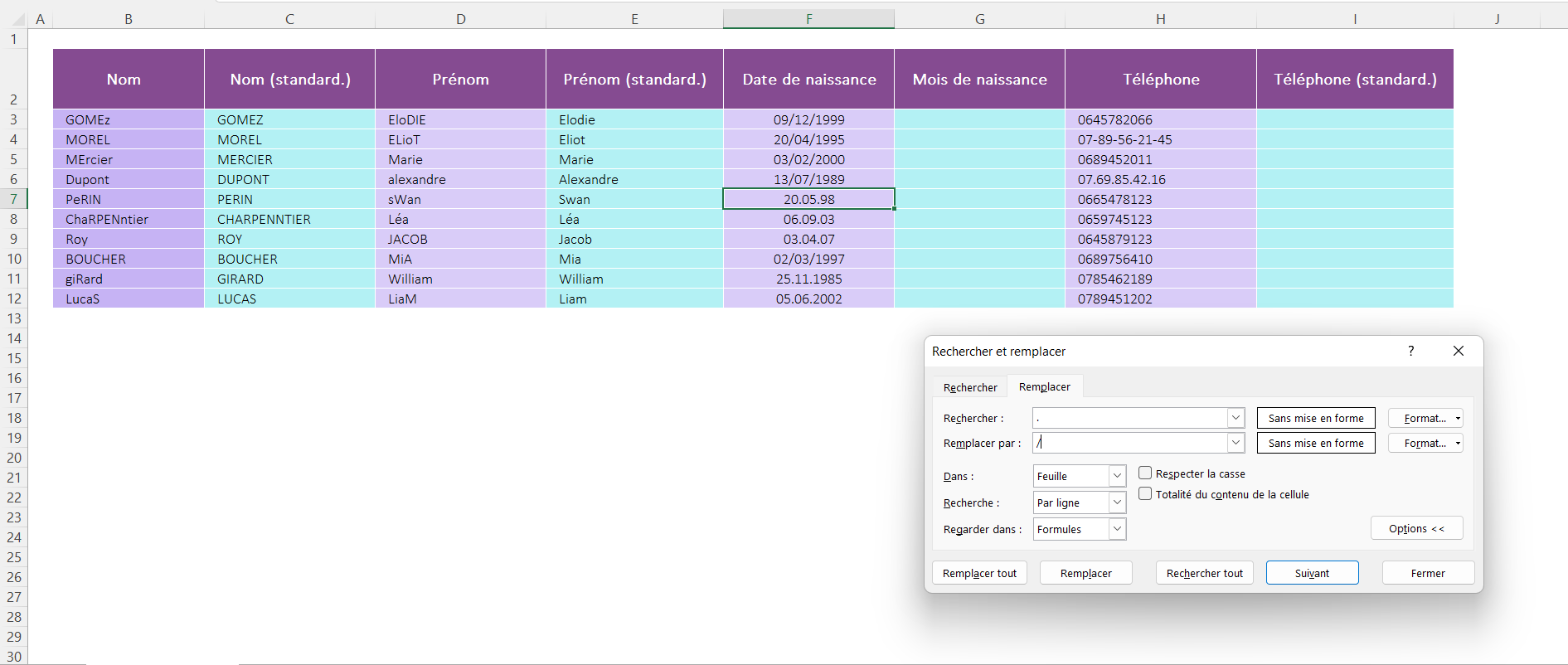
Il suffit d'indiquer le texte à chercher et le texte par lequel nous souhaitons le remplacer. Rien de plus... Si, juste appuyer sur "Remplacer tout".

Étape 3 : utiliser les bons formats
Dans la colonne G, nous ne voulons seulement le mois de naissance.
Nous devons utiliser la fonction TEXTE. Elle change dynamiquement le format d’une cellule. Ici, elle va nous permettre de récupérer le mois en toute lettre à partir de la date de naissance.
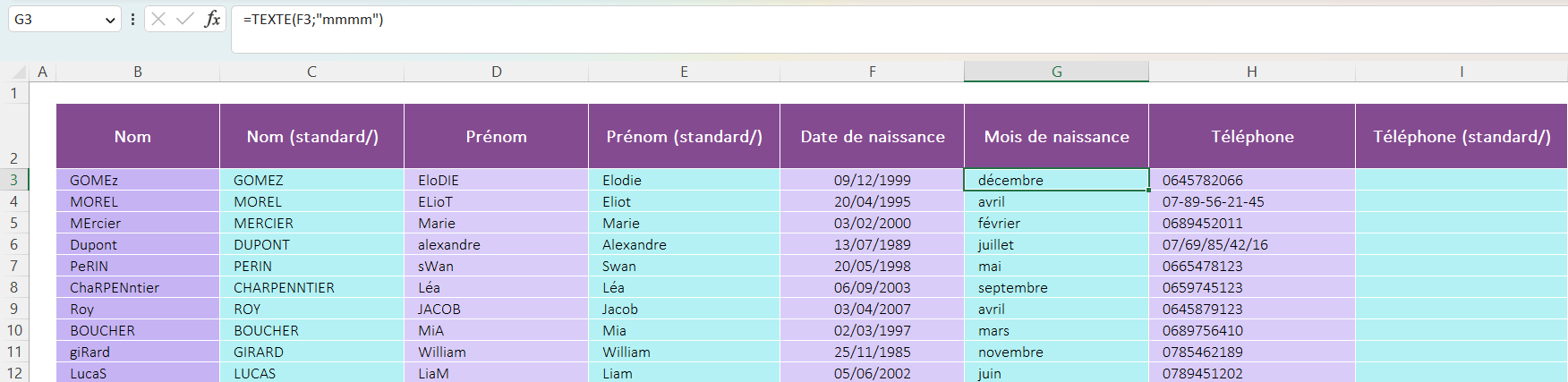
Histoire d'aller un peu plus loin, et vu que vous la connaissez maintenant, on pourra facilement pousser le vice en mettant le mois au format "nom propre" avec une majuscule au début.
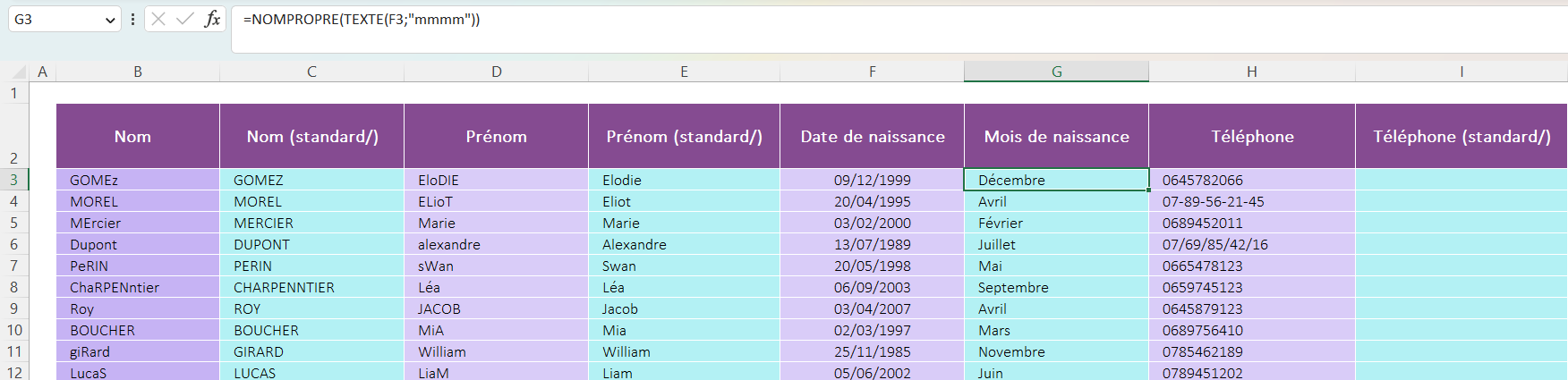
Étape 4 : remplacer du texte de façon dynamique avec SUBSTITUE
Les numéros de téléphone ne sont pas écrit de la même manière. Cela peut rendre difficile les recherches.
Pour standardiser cette colonne, la fonction SUBSTITUE est de rigueur.
Vous pouvez remplacer un texte par un autre sans passer par le ruban d’accueil, et de manière automatisée.
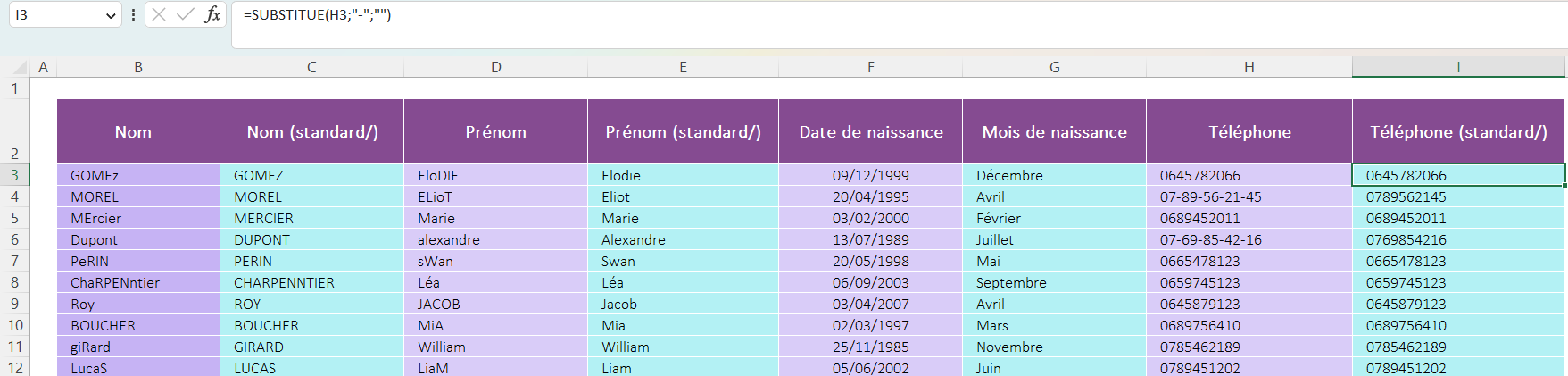
Et voilà ! le tour est joué, vous avez une base de données harmonieuse et prête à l’emploi !
Cela vous prendra quelques minutes de standardiser votre base de données, mais vous allez gagner un temps incroyable !
